キーエンス タッチパネル (今回の例 VT3-Q5TA)のパソコンとの接続と読み出し方法
を記載させて頂きます。

○接続条件
・タッチパネルはVT3-Q5TAを使用
・VT-STUDIO(VTスタジオ)がインストール済みのパソコン
・USB接続
○必要なもの
USBケーブル(A-Bタイプ)
テストで使ったもの:iBUFFALO USB2.0ケーブル2.0m BSUAB220WH
○接続
・下の写真の様にBタイプの方をPLC側にAタイプの方をパソコンに接続


上の写真の赤丸のところにUSBケーブルを接続します。

接続ができましたら、VT-STUDIOを立ち上げます。
通信設定がUSBになっているかの確認をします。

上部タグの『通信』→『通信設定』をクリックする。

上図の様にUSBのところにチェックが入っていればOKです。
下部の『OK』をクリックします。
○タッチパネルのデータを読出しします。
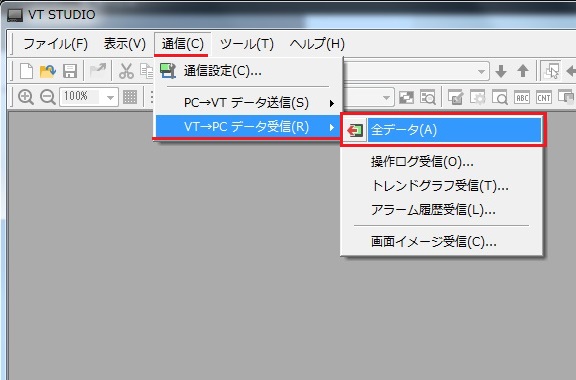
上部タグの『通信』→『PC→VTデータ受信』→『全データ』をクリックする。
タッチパネル内のデータが読み出しされます。
これで接続と読出が完了です。
○読出したデータをパソコンに保存する。
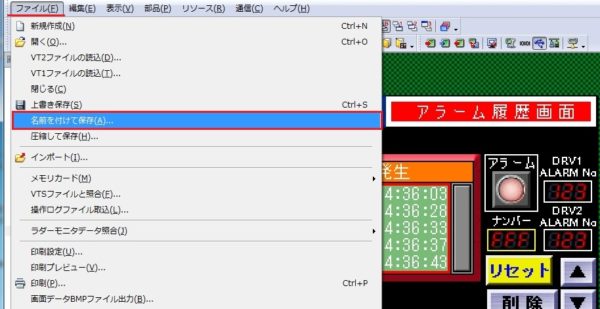
上部タグの『ファイル』→『名前を付けて保存』をクリックする。
あとはワードやエクセルと同じ要領で保存して下さい。
今回テストで使用したケーブル
iBUFFALO USB2.0ケーブル2.0m BSUAB220WH
パソコンからのデータの書き込みにつきまして、下記のページで
解説しています。
方法の解説を終了させて頂きます。
トップページに戻る
当記事は、2018年7月6日時点の情報です。ご自身の責任の元、安全性、有用性を考慮頂き、ご利用頂きます様お願い致します。
当サイトに掲載中の画像は当サイトで撮影又は作成したものです。商用目的での無断利用はご遠慮願います。